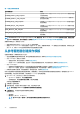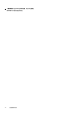Users Guide
5. 在部署运行模板时,可以使用导出池属性通过 CSV 文件来为多个服务器提供对这些系统特定属性的输入,请参阅在服务器上部
署运行模板。
6. 如果您不想应用这些特定于系统的属性,请标识这些属性(在步骤 3 中提到)并在编辑运行模板时取消选择它们。
删除操作模板
要删除操作模板,请执行以下步骤:
删除操作模板之前,请确保:
• 选定的操作模板与任何服务器或模块化系统不关联。如果它有相关联的设备,则取消分配模板,然后再删除模板。
• 正在运行的作业与操作模板没有关联。
• 您未选择预定义操作模板,因为您无法删除预定义模板。
• 删除任何类型的操作模板的步骤相同。
选择要删除的模板,然后单击删除。要确认,请单击是。
分配操作模板并为服务器运行操作模板合规性
为服务器分配操作模板,并运行操作模板合规性。只有在向服务器分配操作模板后,您才可以查看其操作模板合规性状态。您可以
通过将模板分配至服务器来比较服务器的配置与操作模板。分配操作模板后,系统将运行合规性作业,并在完成后显示操作模板合
规性状态。
要分配操作模板,请执行以下步骤:
1. 在 OMIMSSC 中,单击配置和部署,然后单击服务器视图。选择所需的服务器,然后单击分配运行模板并运行合规性。
将显示分配操作模板并运行合规性页面。
2. 从操作模板下拉菜单中选择模板,输入作业名称,然后单击分配。
操作模板下拉菜单列出的模板与上一步选定设备的类型相同。
如果设备符合模板,则会显示一个带有复选标记的绿色框。
如果操作模板未成功应用到设备或未选择操作模板中的硬件组件,则会显示一个信息符号框。
如果设备不符合模板,则会显示警告符号框。仅当设备不符合已分配的操作模板时,您才可以通过单击模板名称链接查看摘要报
告。操作模板合规性摘要报告页面显示的摘要报告说明了模板与设备之间的差异。
要查看详细的报告,请执行以下步骤:
a. 单击查看详细合规性。这里将显示属性值不同于已分配模板属性值的组件。颜色指示操作模板符合性的不同状态。
• 黄色警告符号 — 不合规。表示设备配置与模板的值不匹配。
• 红色框 — 表示该组件不在设备上。
上部署操作模板
要在受管服务器上部署操作系统,请确保您的管理系统以及用于部署的操作系统映像上安装了 4093492 KB 文章或更新的文章。
您可以通过部署已分配到服务器的操作模板来部署 Windows 和非 Windows 操作系统 — ESXi 和 RHEL。
注: 如果在第 12
代服务器上部署 Windows 2016 或 Windows 2019 操作系统后,Device Manager 下出现一个黄色警示符号,
则从 Dell.com/support 下载并安装相应的驱动程序。
注: 如果在服务器中启用了锁定模式,则服务器上的部署运行模板将被阻止。
1. 在 OMIMSSC 中,单击配置和部署,单击服务器视图。选择您要部署模板的服务器,然后单击部署操作模板。
此时将显示部署操作模板页面。
2. (可选)要将选定模板中标记为池值的所有属性导出至 .CSV 文件,请单击导出池属性,否则,请执行步骤 4。
注: 导出池值之前,请将安装 OMIMSSC 控制台扩展的 OMIMSSC 设备的 IP 地址添加至本地内联网站点。有关在 IE 浏览器
中添加 IP 地址的更多信息,请参阅“适用于 Microsoft System Center 的 Dell EMC OpenManage Integration 版本 7.1
System Center Configuration Manager 和 System Center Virtual Machine Manager 安装指南”中的
浏览器设置
部分。
3. 如果您已经导出了池值,请在 .CSV 文件中为标记为池值的所有属性输入值,然后保存文件。在属性值池中,选择此文件并导
入。
.CSV 文件的格式为 attribute-value-pool.csv
36
管理操作模板